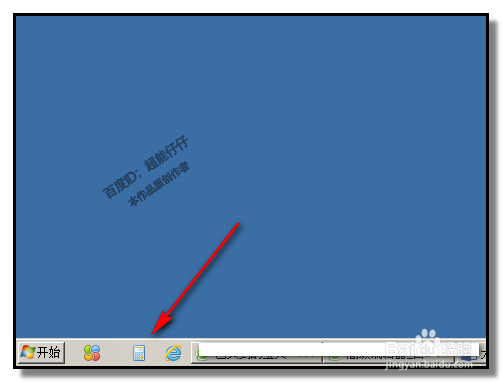1、有些朋友真的是不知道,WIN7系统自带有计算器的。下面,就由小编为大家说说怎样做。打开电脑,在电脑桌面的左下角,点下“开始”
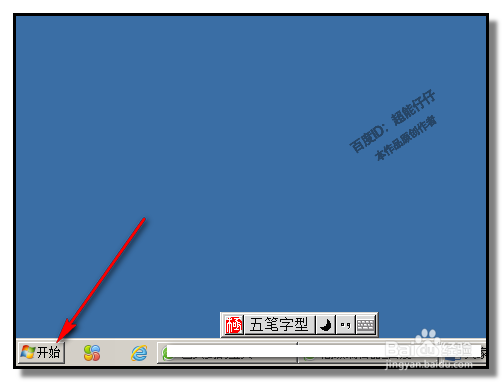
2、点击“开始”后,上方弹出一个面板, 就在“开始”的上面,有一个长长和输入框,鼠标点下此框,光标定位在此。
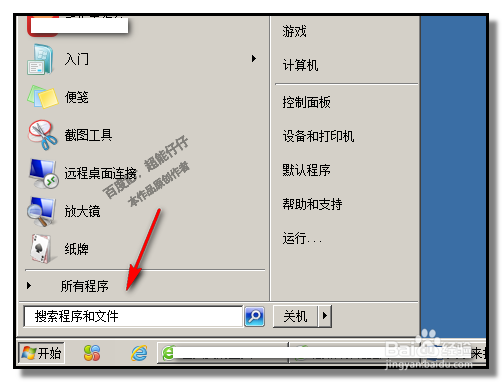
3、然后,输入:计算器上方即时弹出了一系列的内容,最上方的“程序”这里,显示着:计算器
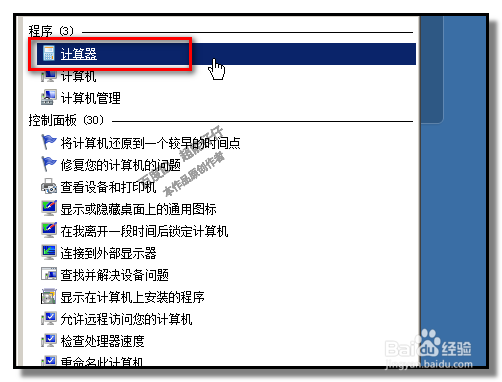
4、鼠标点击:计算器电脑桌面立马显出了计算器的界面。我们可以在此计算器进行各种的计算。比如,平时的加减乘除的计算,日期计算,单位换算等等。

5、现在,计算器是调出来了。但,关闭计算器或电脑后,重新开机,计算器又不见了,又要重新上面的操作,是不是很烦呢。其实,我们可以把计算器锁定在任务栏。之后,随时可以直接点击使用。
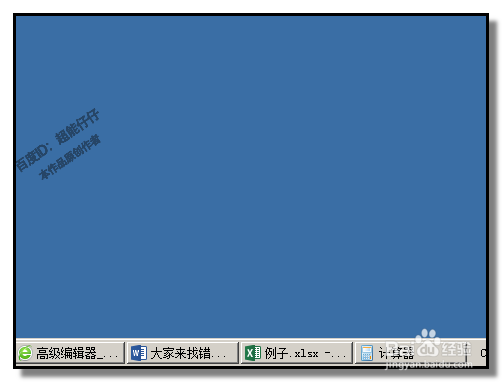
6、鼠标在任务栏的计算器这里右击,弹出菜单,点选:将此程序锁定到任务栏
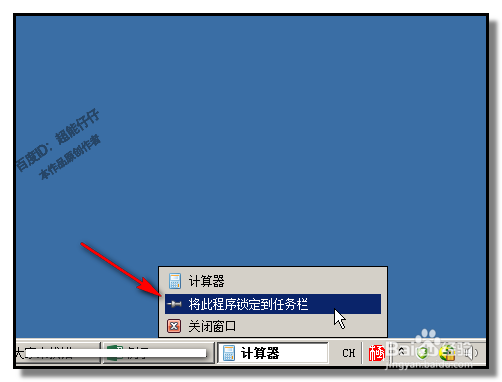
7、关闭计算器,这时,你会发现,在任务栏这里饺咛百柘显示了一个计算器的图标,点击此图标,计算器的界面又弹出在屏幕上。 (声明:本文首发:百度经验;本文禁止转载,违者必究!)
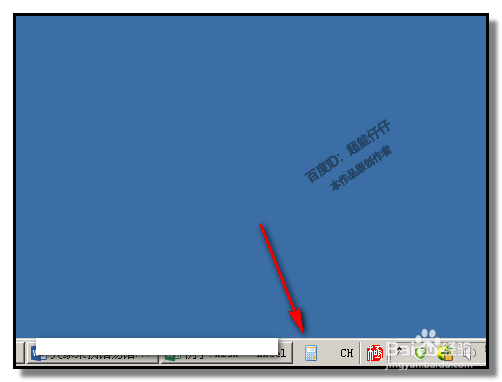
8、如果你觉得计算器的图标放在这里不好。也可以移动此图标的。鼠标点住计算器图标,不放手,拖动任务栏的左侧,如下图所示。